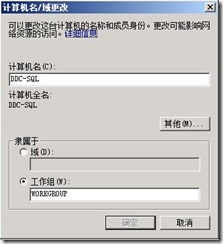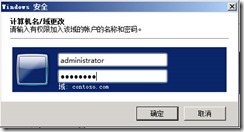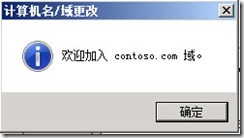Windows Server 2008 R2 安装及配置指南
一、安装需求:
1. 硬件需求条件
|
硬件 |
需求 |
|
处理器 |
最低:1.4 GHz(x64处理器) |
|
内存 |
最低:512 MB RAM |
|
可用磁盘空间 |
最低:32 GB或以上 |
|
显示器 |
超级VGA(800 × 600)或更高分辨率的显示器 |
|
其他 |
DVD驱动器、键盘和Microsoft鼠标(或兼容的指针设备)、Internet访问(可能需要付费) |
2. 操作系统需求
a) Windows Server 2008 R2 Standard Edition
b) Windows Server 2008 R2 Enterprise Edition
二、安装步骤:
1、启动计算机后,放入Windows Server 2008 R2系统安装光盘,出现下图后点击“下一步”;
2、点击"现在安装";
3、进入安装程序启动画面;
4、选择"Windows Server 2008 R2 Enterprise(完全安装)"后点击"下一步";
5、选择"我接受许可条款"后点击下一步;
6、选择"自定义(高级)";
7、选择"驱动器选项(高级)";
8、点击"新建"以便创建分区;
9、输入分区大小的值后,点击"确定"后点击"下一步";
10、点击“立即重新启动计算机”;
11、重新启动计算机后进入后续的安装过程,如下图;
12、重新启动计算机后,为用户首次登陆设置密码,如下图;
13、重新启动计算机后,为用户首次登陆设置密码后登陆计算机,如下图;
三、配置计算机名称步骤:
1、安装Windows Server 2008 R2(见附录一);
2、点击“开始”->右击“计算机”->点击“属性”;
3、点击“更改设置”;
4、点击“更改”;
5、输入计算机名称“XXXXX”后点击“确定”;
6、点击“确定”后选择“稍后重启计算机”;
四、配置计算机IP地址步骤:
1、点击任务栏右侧通知栏中的“网络”图标右键,选择“打开网络和共享中心”;
2、点击“本地连接”右键,点击“属性”;
3、点击“属性”;
4、点击“Internet协议版本4(TCP/IPV4)”;
5、输入IP地址、子网掩码和DNS地址,后点击“确定”,关闭所有窗口。
五、配置成员服务器步骤:
1、点击“开始”->右击“计算机”->点击“属性”;
2、点击“更改设置”;
3、点击“更改”;
4、选择“域”,并输入相应的域名后点击“确定”;
5、输入有权限将计算机加入域的用户帐号和密码,点击两次“确定”后重启计算机;


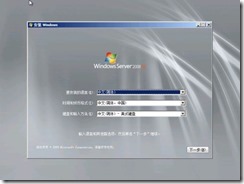

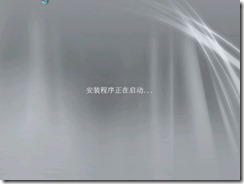
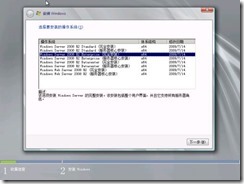
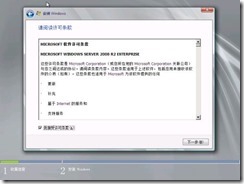
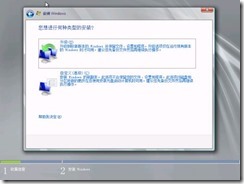
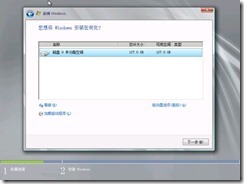
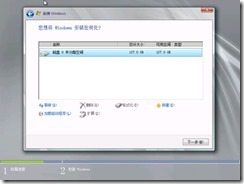
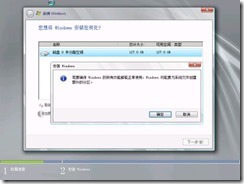
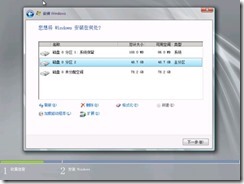
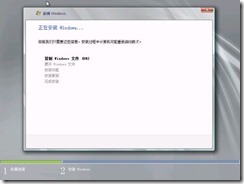
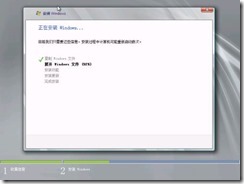
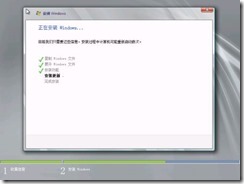

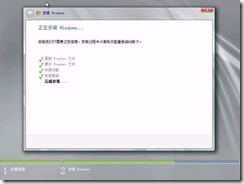

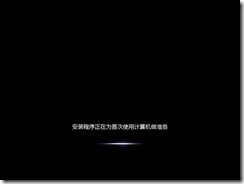
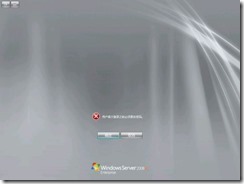
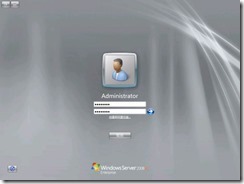
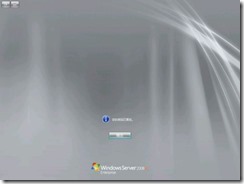
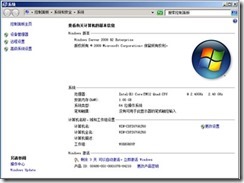

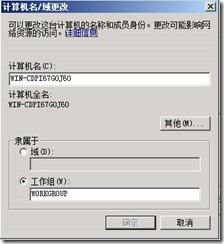
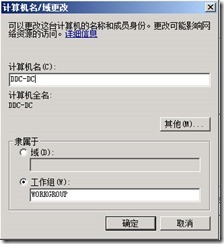


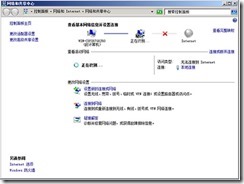



![clip_image021[1] clip_image021[1]](http://images0.cnblogs.com/blog/321779/201402/261414147807767.jpg)
![clip_image022[1] clip_image022[1]](http://images0.cnblogs.com/blog/321779/201402/261414156769209.jpg)